Jokapäiväisessä elämässä saatat joutua usein leikkaamaan äänitiedostoja. Haluatpa tehdä soittoääniä matkapuhelimellesi tai leikata kappaleen pienemmiksi segmenteiksi hallinnan parantamiseksi, sinun on luotettava äänenjakajaan auttaaksesi sinua tekemään niin. Tässä viestissä osoitamme sinulle, kuinka leikata MP3-tiedostoja äänenjakolaitteella. Äänenjakaja, josta puhumme, ei ole 3.5 mm: n jakaja, enemmän kuin äänenleikkausohjelmisto.

Audio Splitter
Jos et halua asentaa äänihajotusohjelmistoa tietokoneellesi, esittelemme sinulle tässä ilmaisia MP3-leikkureita, jotka auttavat sinua leikkaamaan äänitiedostoja.
Vaihe 1 Siirry Audio Splitter -sivusto selaimessasi.
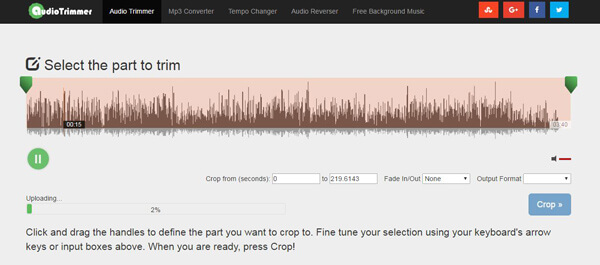
Vaihe 2 Napsauta "Valitse tiedosto" -painiketta ladataksesi äänitiedoston. Musiikin lisääminen tähän online-audiojakajaan vie jonkin aikaa. Ole kärsivällinen.
Vaihe 3 Tämän online-äänitrimmerin avulla voit kuunnella ladattua musiikkitiedostoa. Joten voit leikata ääntä helposti vain tarvittavan osan pitämiseksi. Voit vetää kahvoja tai syöttöaikaa määrittääksesi osan, johon haluat rajata.
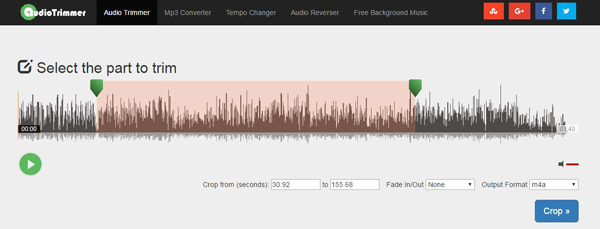
Vaihe 4 Valitse lähtömuoto ja napsauta sitten "Rajaa" -painiketta leikataksesi musiikkitiedostoa tällä online-jakajalla.
Yllä olevien online-äänenjakosivustojen avulla voit leikata äänen kätevästi segmenteiksi tallentaaksesi vain hyödylliset osat. Koko leikkausprosessi vie kuitenkin todella kauan, varsinkin latausprosessi. Täällä suosittelemme vilpittömästi ammattilaista Audio Splitter auttaaksesi ilmaiseksi leikattuja MP3-kappaleita. Voit ladata sen ilmaiseksi ja kokeilla.
Vaihe 1 Käynnistä Audio Splitter
Lataamisen jälkeen asenna ja avaa tämä tehokas äänenleikkausohjelmisto tietokoneellesi / Mac-tietokoneeseesi.

Vaihe 2 Tuo äänitiedosto (t)
Napsauta "Lisää tiedostot" valikkorivillä valitaksesi ja ladata ääni (t) tähän ohjelmaan.

Vaihe 3 Leikkaa äänitiedosto sopivaan pituuteen
Napsauta "Leikkaa" -painiketta päärajapinnassa päästäksesi "Leikkaa" -ikkunaan. Määritä aloitus- ja lopetusaika vetämällä vasenta ja oikeaa prosessiriviä. Voit myös esikatsella ääntä varmistaaksesi, että saat oikean äänisegmentin. Viimeistele äänileikkaus napsauttamalla "Tallenna".

Vaihe 4 Muunna ääni sopivaan muotoon
Äänen leikkaamisen jälkeen voit napsauttaa "Muunna kaikki tiedostoksi" valitaksesi sopivan ulostulomuodon avattavasta luettelosta. Napsauta sitten "Muunna kaikki" -painiketta tallentaaksesi leikatun äänileikkeen tietokoneellesi.
Älä Miss: Kuinka lisätä ääniraita videoon
Muutaman sekunnin kuluttua voit leikata äänitiedostosi leikkeiksi, joilla on korkea äänenlaatu. Verrattuna online-äänenjakoihin, tämä ammattimainen MP3-leikkuri säästää paljon aikaa.
Tarkemmat tiedot Video Converter Ultimate -sovelluksesta saat katsomalla videota oppiaksesi:


Tässä artikkelissa puhumme pääasiassa MP3-tiedostojen leikkaamisesta äänenjakolaitteella. Haluatko valita online-audioleikkurin tai ammattimaisen äänenjakajan, löydät täältä hyviä vaihtoehtoja.